浅谈JavaScript节流与防抖
目录
- 节流与防抖
- 概念:
- 区别
- 节流实现
- 节流函数
- 防抖实现
- 防抖函数
- 防抖升级版
- 总结
- 节流与防抖
- 概念:
- 区别
- 节流实现
- 节流函数
- 防抖实现
- 防抖函数
- 防抖升级版
- 总结
节流与防抖
背景:当我们频繁去请求资源、接口等其他的时候,就会造成操作Dom频繁,接口压力大等等,性能下降。比如我有时候会每次搜索会猛地敲回车,在网络不很好的时候,点击下一页按钮的时候也会一直点,可能网络不好也可能服务器性能低。
为了避免频繁触发同一事件或请求,这时候就要用到节流和防抖了。
what?这是啥?当我第一次听到这两个名字的时候,心想是指节省流量、防止手抖吗。百思不得其解,赶紧就去学习。
概念:
简单来说:节流和防抖就是为了防止事件在短时间内多次触发的两种解决方案。都是用过减少请求的次数,来降低压力,提高性能。
区别
节流:在一定的时间内只会请求一次。
可以理解为:公交车,每个人是一次点击请求,每十分钟开一趟车,发送请求
防抖:触发事件后n秒后才能执行函数,如果在n秒内触发了事件,则会重新计算执行时间。
比如在一段时间内,我一直点击按钮,以最后一次点击为准发送一次请求。
节流实现
解决思路 :
使用时间戳(发生在一段时间的开始),就是在计算
当前点击的时间 - 上一次执行函数的时间 > 我设定的时间戳 ,就执行一次函数
缺点:第一次直接触发 最后一次一段时间内无法触发
给一个场景,当我们搜索数据的时候,发起请求,没有做处理是这样的,请求肯定太过于频繁
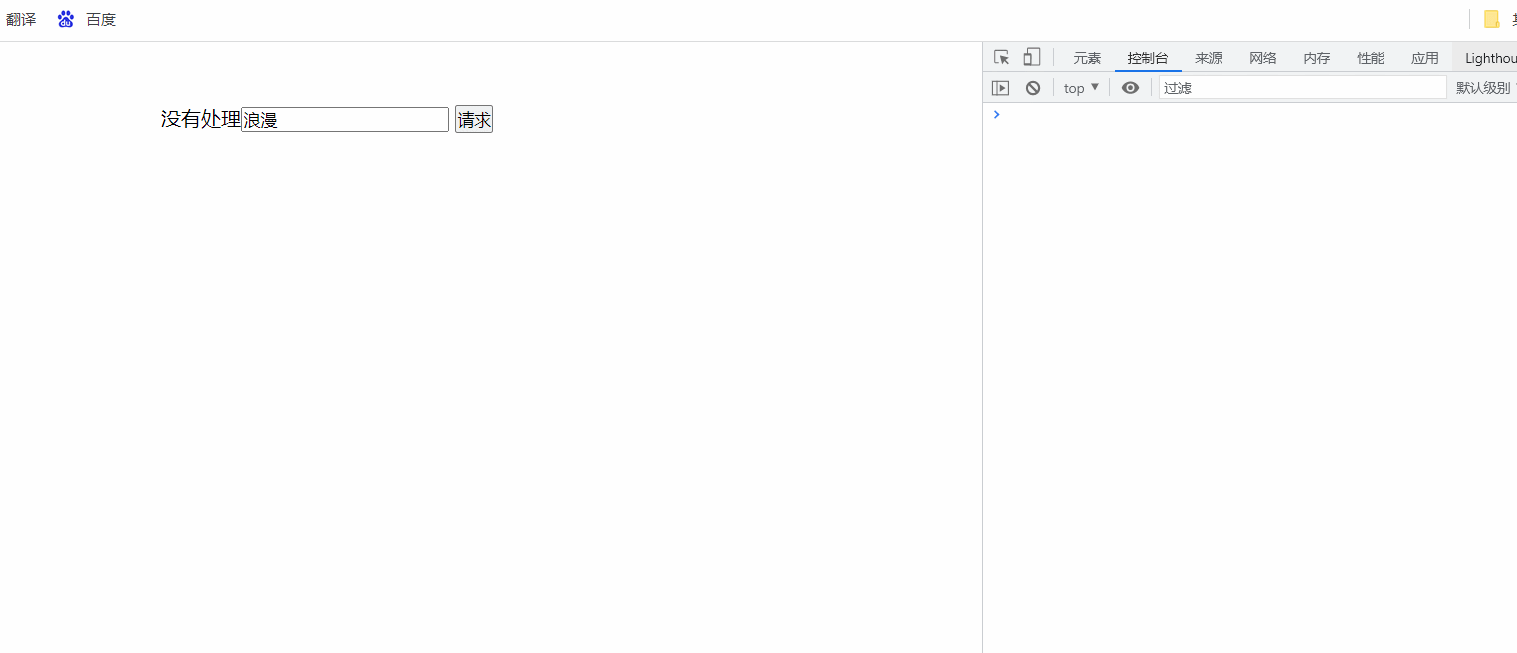
节流函数
代码:
<body>
<div>
<span>节流处理</span><input id="input" type="text">
<button id="btn">请求</button>
</div>
</body>
<script>
var btn = document.getElementById("btn")
btn.addEventListener("click", throttle(output, 1000)) //添加点击事件监听
function output(e) {
console.log(this, e)
console.log(document.getElementById("input").value) //模拟发起一次请求
}
//节流函数
function throttle(fn, delay) { // fn为执行的函数,delay为延迟时间
var last = 0; //上一次结束的时间
return function () {
var cur = Date.now()
console.log(cur-last)
if (cur - last > delay) {
fn.apply(this, arguments) //执行函数
last = cur //更新上一次时间
}
}
}
</script>
效果:
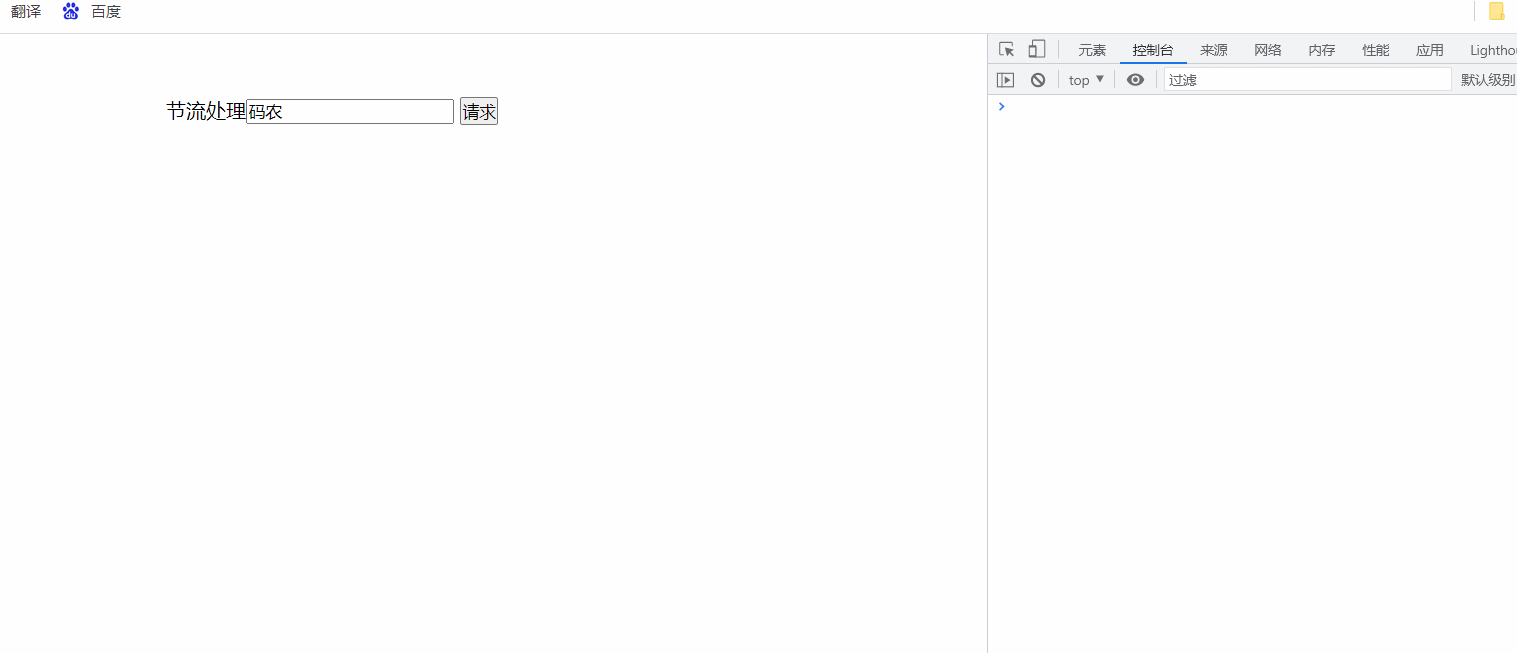
防抖实现
解决思路 :
定时器(发生在定时结束)。缺点:第一次不触发 最后一次延迟触发
就是设置一个定时器,如果一直点击则清除定时器,最后一次开启定时器
防抖函数
代码:
<body>
<div>
<span>防抖处理</span><input id="input" type="text">
<button id="btn">请求</button>
</div>
</body>
<script>
var btn = document.getElementById("btn")
btn.addEventListener("click", debounce(output, 1000)) //添加点击事件监听
function output(e) {
console.log(this, e)
console.log(document.getElementById("input").value) //模拟发起一次请求
}
function debounce(fn, delay) { // fn为执行的函数,delay为延迟时间
var time = null; //定时器
return function () {
clearTimeout(time); //清除定时器
let context = this; //获取当前button上下文 如果不指定,箭头函数就会一直往外找到window
let args = arguments;
time = setTimeout(() => {
fn.apply(context, args);
}, delay);
}
}
</script>
效果:
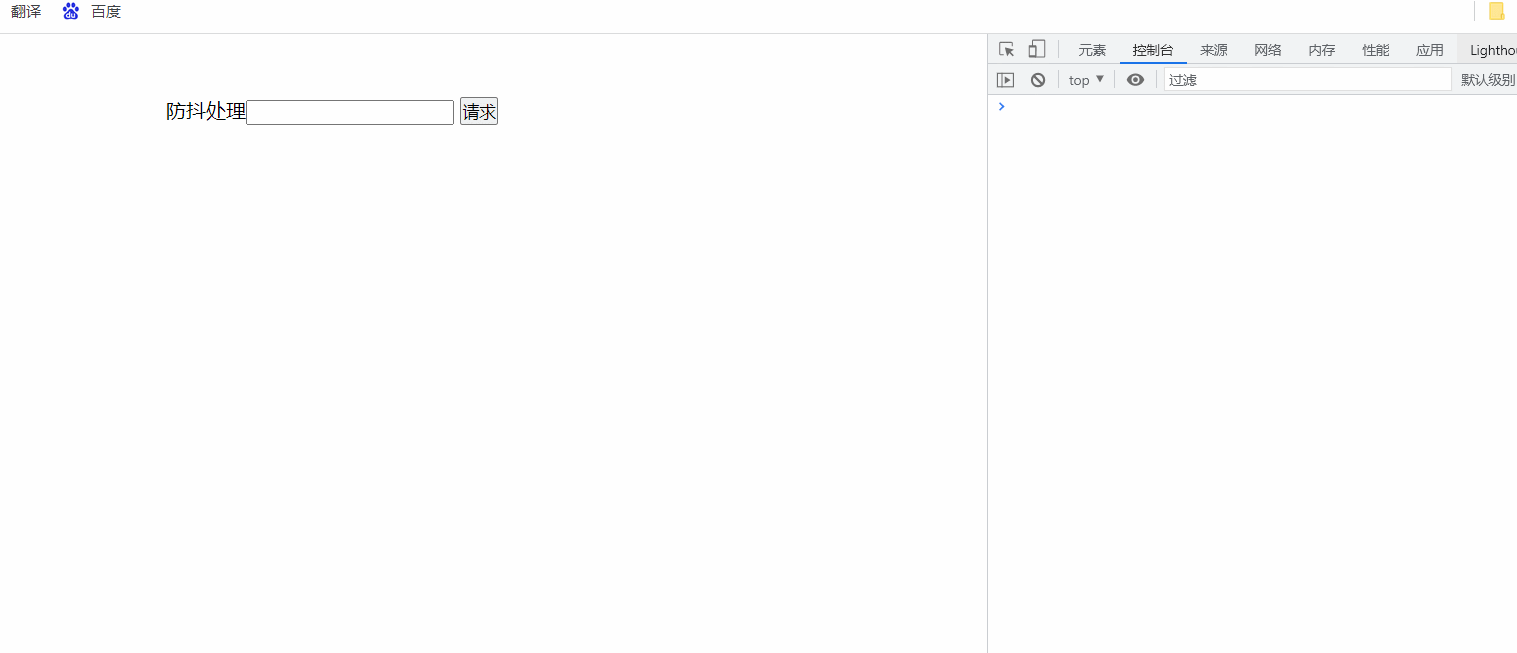
防抖升级版
第一次触发和最后一次延迟触发
代码:
function throttle(fn, delay) { // fn为执行的函数,delay为延迟时间
let time = null
let flag=true //标识是不是第一次触发
return function () {
clearTimeout(time)
if (flag) {
fn.apply(this, arguments)
flag=false
}
time = setTimeout(() => { //触发定时器
fn.apply(this, arguments)
flag=true
}, delay)
}
}
效果:
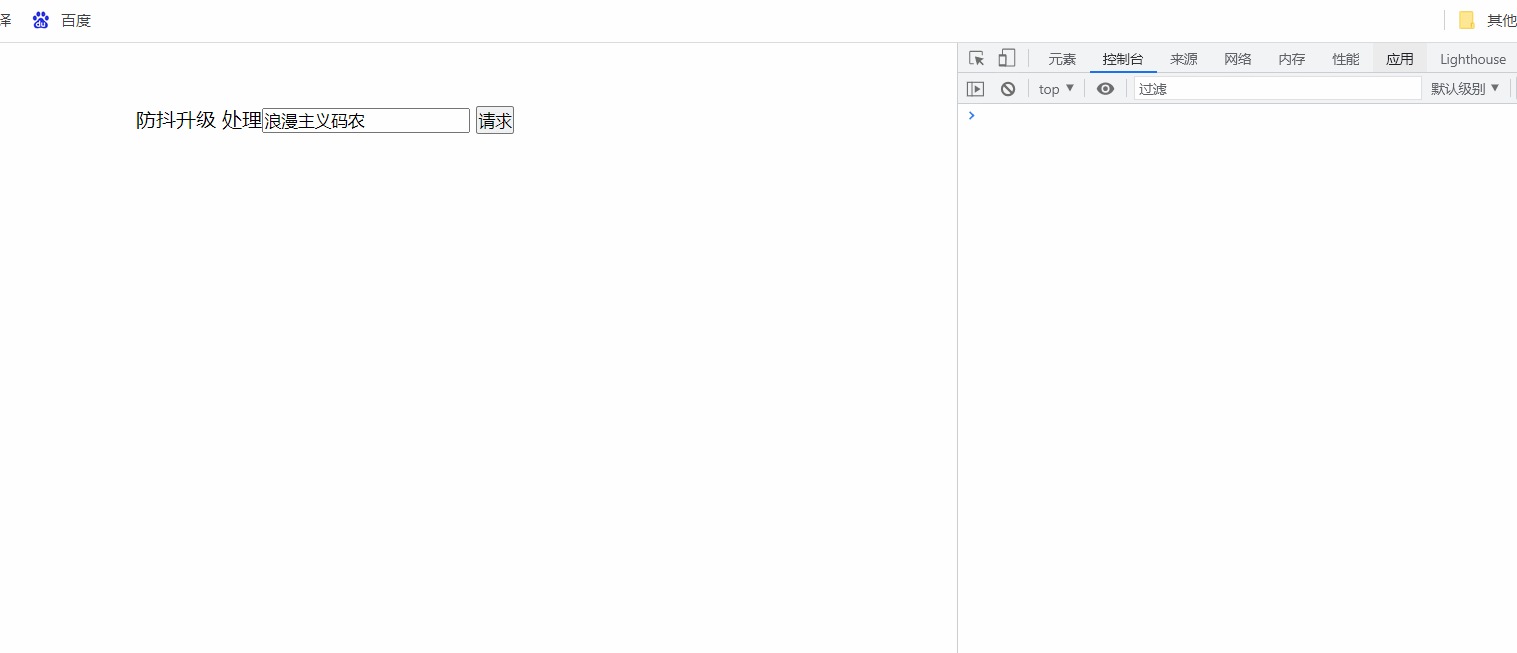
总结
本篇文章就到这里了,希望能够给你带来帮助,也希望您能够多多关注海外IDC网的更多内容!
节流与防抖
背景:当我们频繁去请求资源、接口等其他的时候,就会造成操作Dom频繁,接口压力大等等,性能下降。比如我有时候会每次搜索会猛地敲回车,在网络不很好的时候,点击下一页按钮的时候也会一直点,可能网络不好也可能服务器性能低。
为了避免频繁触发同一事件或请求,这时候就要用到节流和防抖了。
what?这是啥?当我第一次听到这两个名【本文来源:http://www.1234xp.coml转载请保留出处】字的时候,心想是指节省流量、防止手抖吗。百思不得其解,赶紧就去学习。
概念:
简单来说:节流和防抖就是为了防止事件在短时间内多次触发的两种解决方案。都是用过减少请求的次数,来降低压力,提高性能。
区别
节流:在一定的时间内只会请求一次。
可以理解为:公交车,每个人是一次点击请求,每十分钟开一趟车,发送请求
防抖:触发事件后n秒后才能执行函数,如果在n秒内触发了事件,则会重新计算执行时间。
比如在一段时间内,我一直点击按钮,以最后一次点击为准发送一次请求。
节流实现
解决思路 :
使用时间戳(发生在一段时间的开始),就是在计算
当前点击的时间 - 上一次执行函数的时间 > 我设定的时间戳 ,就执行一次函数
缺点:第一次直接触发 最后一次一段时间内无法触发
给一个场景,当我们搜索数据的时候,发起请求,没有做处理是这样的,请求肯定太过于频繁
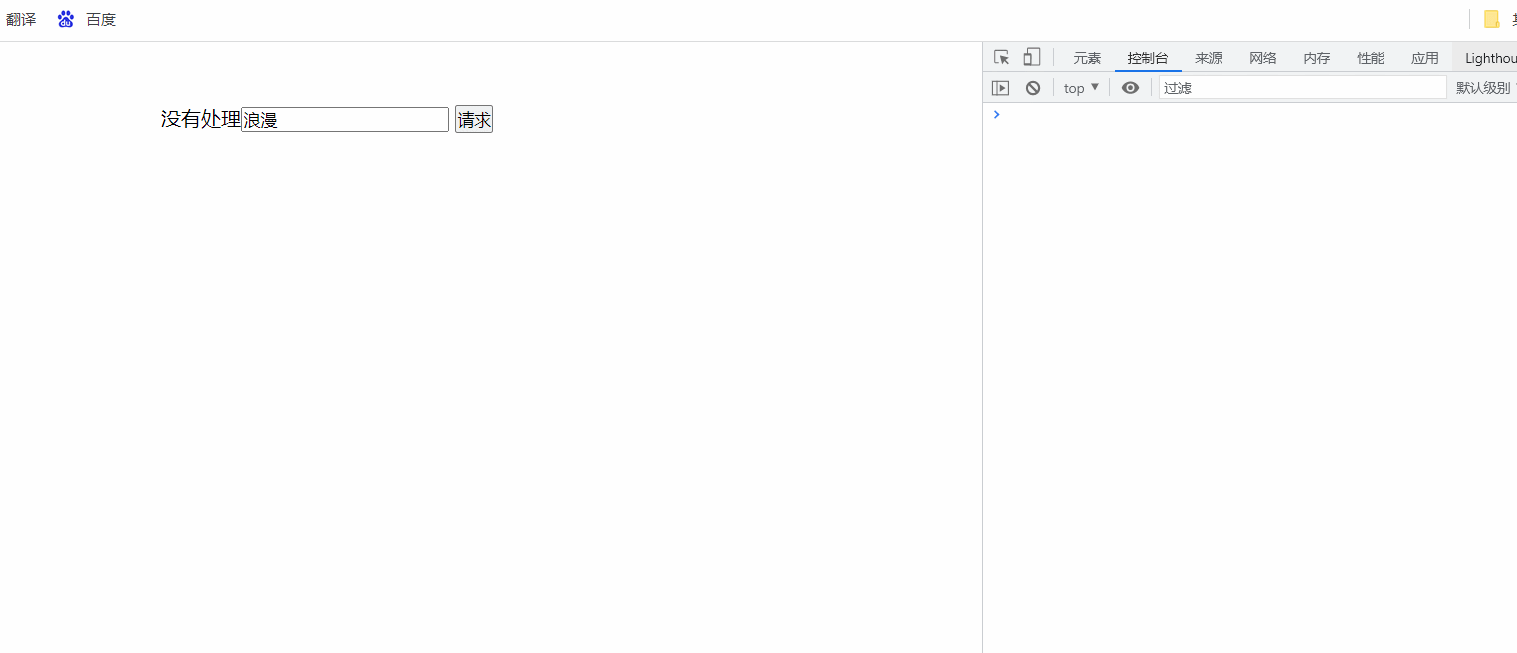
节流函数
代码:
<body>
<div>
<span>节流处理</span><input id="input" type="text">
<button id="btn">请求</button>
</div>
</body>
<script>
var btn = document.getElementById("btn")
btn.addEventListener("click", throttle(output, 1000)) //添加点击事件监听
function output(e) {
console.log(this, e)
console.log(document.getElementById("input").value) //模拟发起一次请求
}
//节流函数
function throttle(fn, delay) { // fn为执行的函数,delay为延迟时间
var last = 0; //上一次结束的时间
return function () {
var cur = Date.now()
console.log(cur-last)
if (cur - last > delay) {
fn.apply(this, arguments) //执行函数
last = cur //更新上一次时间
}
}
}
</script>
效果:
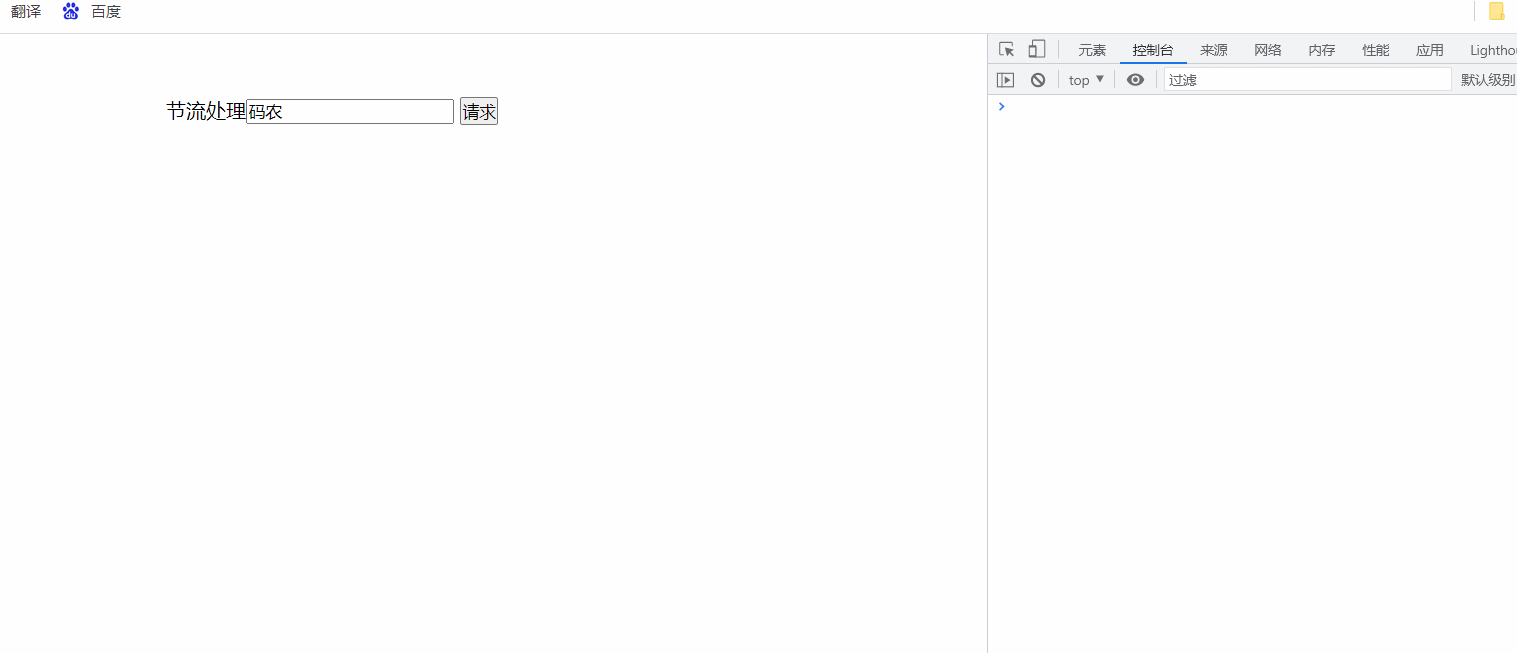
防抖实现
解决思路 :
定时器(发生在定时结束)。缺点:第一次不触发 最后一次延迟触发
就是设置一个定时器,如果一直点击则清除定时器,最后一次开启定时器
防抖函数
代码:
<body>
<div>
<span>防抖处理</span><input id="input" type="text">
<button id="btn">请求</button>
</div>
</body>
<script>
var btn = document.getElementById("btn")
btn.addEventListener("click", debounce(output, 1000)) //添加点击事件监听
function output(e) {
console.log(this, e)
console.log(document.getElementById("input").value) //模拟发起一次请求
}
function debounce(fn, delay) { // fn为执行的函数,delay为延迟时间
var time = null; //定时器
return function () {
clearTimeout(time); //清除定时器
let context = this; //获取当前button上下文 如果不指定,箭头函数就会一直往外找到window
let args = arguments;
time = setTimeout(() => {
fn.apply(context, args);
}, delay);
}
}
</script>
效果:
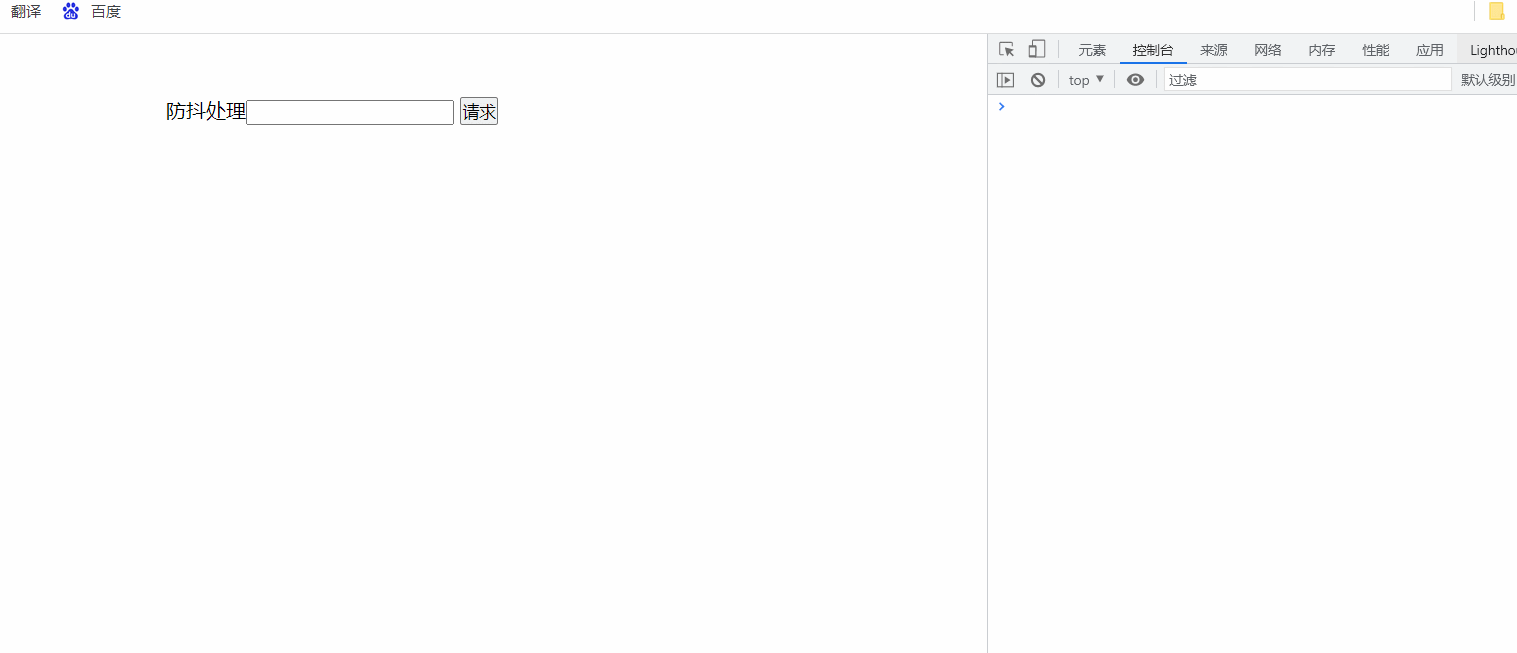
防抖升级版
第一次触发和最后一次延迟触发
代码:
function throttle(fn, delay) { // fn为执行的函数,delay为延迟时间
let time = null
let flag=true //标识是不是第一次触发
return function () {
clearTimeout(time)
if (flag) {
fn.apply(this, arguments)
flag=false
}
time = setTimeout(() => { //触发定时器
fn.apply(this, arguments)
flag=true
}, delay)
}
}
效果:
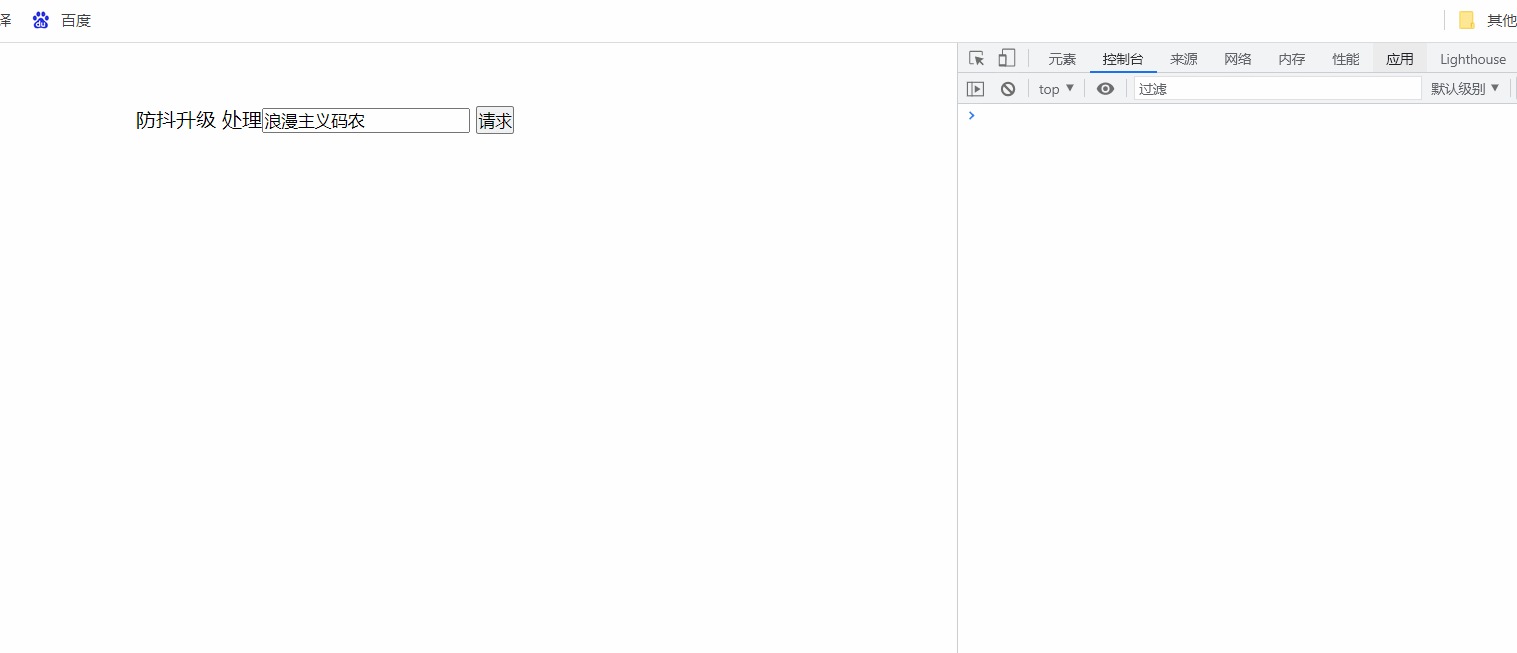
总结
本篇文章就到这里了,希望能够给你带来帮助,也希望您能够多多关注海外IDC网的更多内容!
